Observação: As etapas listadas neste artigo serão atualizadas em breve para refletir a nova experiência doMicrosoft Planner, que atualmente está sendo distribuída aos clientes. Saiba mais sobre o novo Planner em Perguntas frequentes sobre o Planner. Se você estiver trabalhando em um ambiente da Nuvem da Comunidade Governamental (GCC), GCC High ou Departamento de Defesa (DOD), continue consultando as instruções neste artigo.
As datas de início e de conclusão ajudam a oferecer alguma estrutura ao plano para que sua equipe saiba o que precisa acontecer em determinado momento.
Selecione em uma tarefa para acessar seus detalhes e adicione uma Data de início e uma Data de conclusão.
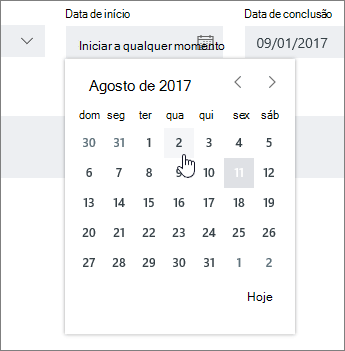
Você também pode adicionar uma data de conclusão ao criar uma tarefa. Adicione o nome de uma tarefa e clique em Definir data de conclusão para escolher uma data no calendário.
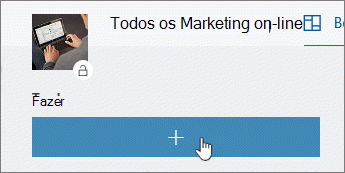
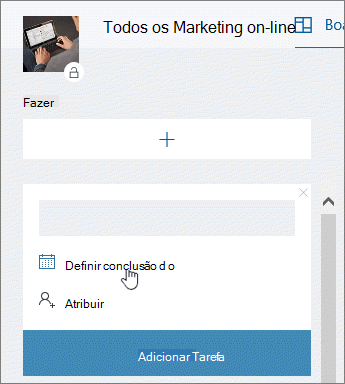
Por que minha data está em vermelho?
As datas de conclusão são exibidas em vermelho se a tarefa estiver atrasada.
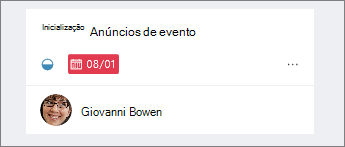
Neste exemplo, o símbolo ao lado da data mostra que a tarefa está Em andamento 










